Jak zrobić zrzut ekranu monitora

Zrzut ekranu to natychmiastowy zrzut ekranu tego, co aktualnie widać na monitorze (oczywiście bez użycia aparatu). Jednocześnie jakość obrazu pozostaje taka sama jak oryginału, czyli 72 dpi. Może być konieczne wykonanie zrzutu ekranu z wielu powodów - pojawił się błąd, aby wysłać go do działu pomocy technicznej, ogólnie pokwitowanie płatności, które należy przedstawić sprzedawcy - jest to dokument przypominający kserokopię offline, wskazujący, że to obraz był na ekranie.
Istnieje kilka sposobów utworzenia zrzutu ekranu (w żargonie komputerowym zwanego zrzutem ekranu). Najprościej jest skorzystać z narzędzi systemu operacyjnego. Jest do tego nawet rzadki przycisk na klawiaturach – ale ta metoda wymaga dodatkowych kroków. Dlatego rozwinęła się cała branża programów do zrzutów ekranu, od najprostszych, wbudowanych w nowoczesny system operacyjny Windows począwszy od siódmej wersji, po programy umożliwiające edycję obrazu „w locie” i dodawanie napisów, strzałek itp. Jednym słowem, aby w pełni podkreślić uwagę użytkownika, skupia się on dokładnie na tym, co trzeba mu pokazać. Kolejnym rozszerzeniem są usługi online – pozwala to na natychmiastową publikację obrazu ekranu w Internecie i otrzymanie linku do niego w celu wysłania go do odbiorcy.
Co ciekawe, komunikatory internetowe (Skype, WatsApp) mają możliwość w wysłanej wiadomości nie tylko pokazać link do zrzutu ekranu wykonanego przez większość serwisów internetowych, ale także sam obraz. W tym artykule przyjrzymy się sposobom robienia zrzutów ekranu.
Treść artykułu
Jak zrobić zrzut ekranu za pomocą Print Screen
Jest to najstarsza i prawie zawsze skuteczna metoda. Pochodzi z czasów, gdy na ekranach wszystko było wyświetlane po prostu jako tekst, a drukarki były drukarkami igłowymi, nastawionymi przede wszystkim na drukowanie informacji symbolicznych, coś na kształt maszyny do pisania. Aby szybko uchwycić to, co użytkownik widzi na ekranie, na klawiaturze znajduje się przycisk Print Screen. Po jego naciśnięciu tekst z ekranu był przesyłany bezpośrednio do drukarki. Tak było w czasach interfejsów tekstowych (na przykład DOS, konsola Unix).
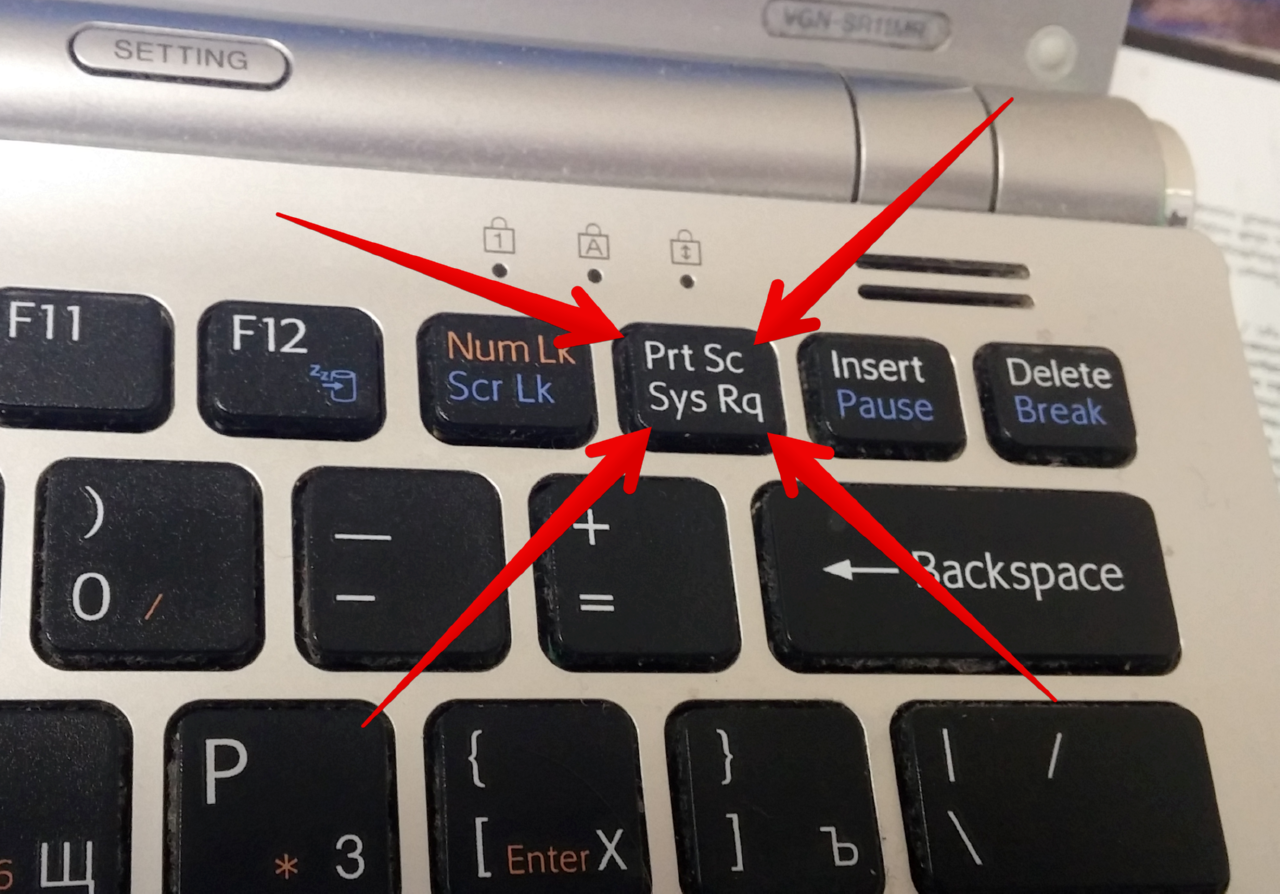
ODNIESIENIE! Wraz z pojawieniem się interfejsu graficznego - w szczególności systemu Windows, ekran zaczęto kopiować jako obraz, a nie wysyłać do drukarki, ale umieszczać w schowku. Ta funkcja jest bardzo wygodna, gdy nie ma nic innego „pod ręką”, a potrzebujesz natychmiastowego uzyskania obrazu.
Wady - trzeba będzie wkleić go gdzieś z bufora, z Worda i Painta do Photoshopa, przetworzyć w tym programie, jeśli to konieczne, zapisać na dysku i jakoś wysłać do odbiorcy. Oczywiście trzeba mieć taki program i umiejętności, żeby z nim pracować.
Krok po kroku procedura wygląda następująco:
- Szukamy przycisku Print Screen. W laptopach, jeśli na krawędzi klawisza jest napisany Print Screen, lub innym kolorem, działa to po przytrzymaniu klawisza Fn.
- W odpowiednim momencie naciśnij klawisz. Na zewnątrz nic się nie stanie, ale ekran zostanie „sfotografowany” i zapisany w pamięci komputera, w schowku.
- Następnie trzeba gdzieś umieścić obraz z bufora. Możesz to zrobić w wybranym miejscu dokumentu Word, naciskając Ctrl+V.Jeśli obrazek potrzebny jest nie w dokumencie, ale jako osobny plik, użyj programu MS Paint (Start – Programy – Akcesoria – Paint), gdzie również wstawiamy z bufora.
Dla tych, którzy mają inne programy i umiejętności przetwarzania obrazu - na przykład Photoshop, algorytm pozostaje taki sam.
Powstały plik można edytować według własnego uznania i zapisać. Następnie można go łatwo wysłać do odbiorcy lub wykorzystać w innym celu.
Jak zrobić zrzut ekranu monitora za pomocą narzędzi do wycinania
„Nożyczki” to specjalny program, który jest standardowo dostarczany ze wszystkimi systemami Windows, począwszy od wersji 7.
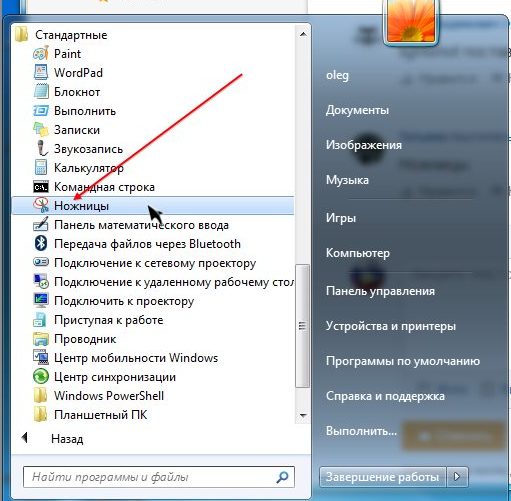
Znajduje się w menu Start, „Programy – Akcesoria – Narzędzie do wycinania”. Po uruchomieniu użytkownik jest proszony o wybranie obszaru ekranu, w którym ma wykonać zrzut ekranu. To nie tylko obszar prostokątny, ale także o dowolnej formie, co jest bardzo cenne, jeśli nie chcesz pokazywać zbyt wielu informacji z ekranu.
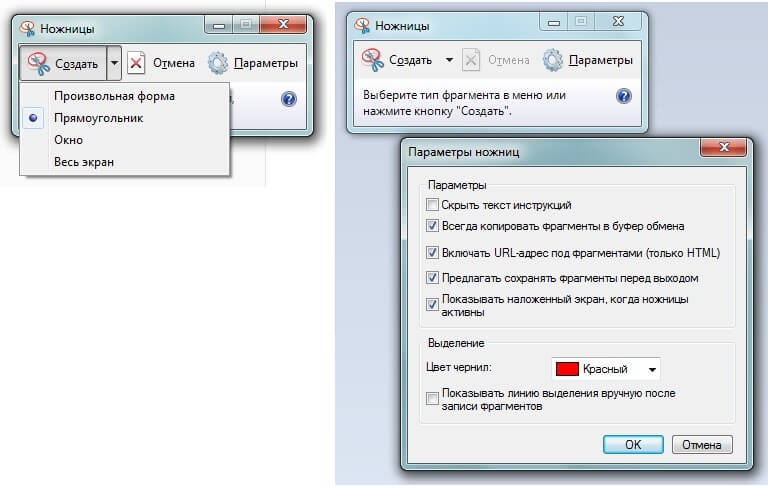
Po zrobieniu zrzutu ekranu automatycznie otworzy się on w miniedytorze, w którym możesz narysować cienkie linie kredką i markerem, aby zaznaczyć tekst. Gotowy obraz jest zapisywany w formacie PNG, GIF, JPG.
Zatem „Nożyczki”, choć nie są natychmiastowym sposobem na zrobienie zrzutu ekranu, są całkiem odpowiednie do prostych zadań, które nie wymagają przetwarzania obrazu. Jednocześnie możliwe jest przyciągnięcie uwagi odbiorcy dokładnie na pożądany fragment obrazu.
Programy do robienia zrzutów ekranu
Istnieją również dosłownie setki programów innych firm, dzięki którym pisanie scenariuszy jest znacznie wygodniejsze - w tym sensie, że za ich pomocą możesz nie tylko zapisać obraz na dysku, ale także opublikować go w celu publicznego dostępu na swojej stronie internetowej, umieszczając link do podglądu bezpośrednio w schowku.
UWAGA! Taki link jest unikalny i złożony, więc osoba z zewnątrz nie może go podnieść i spojrzeć na Twój ekran.
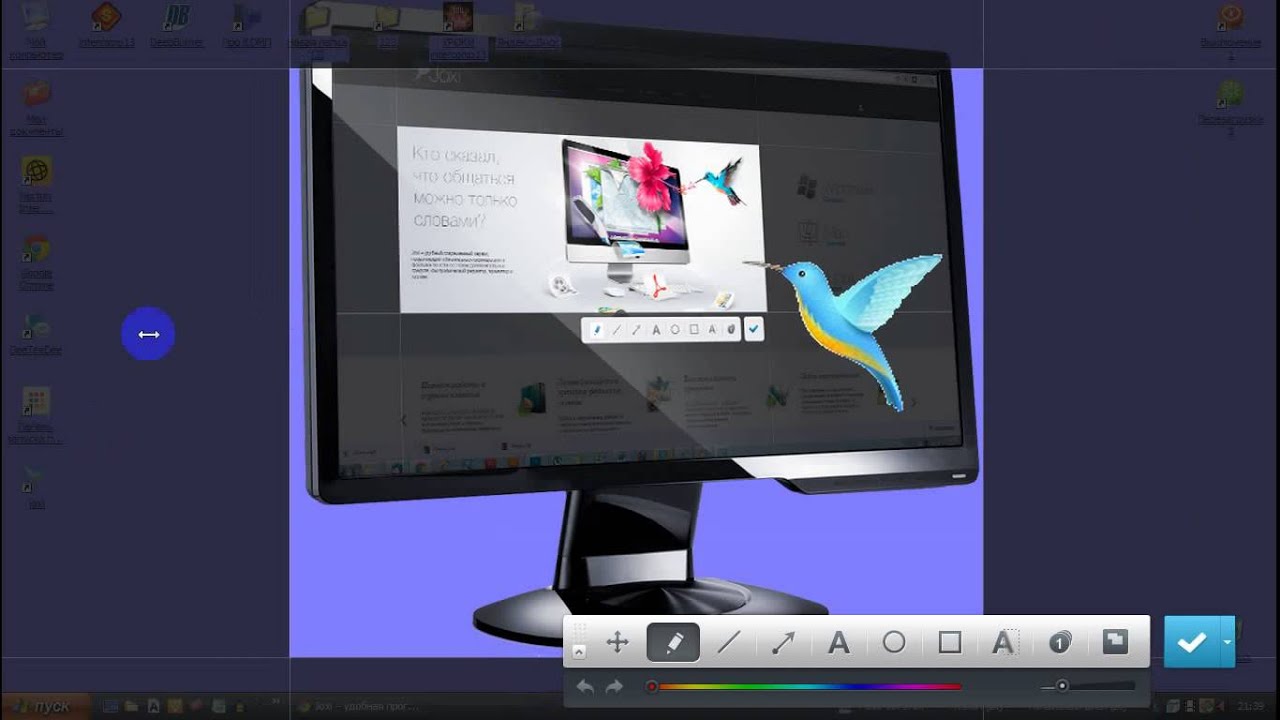
Programy tego typu posiadają ogromną funkcjonalność edycji zrzutu ekranu – zarówno interaktywne zaznaczanie jego obszaru, obracanie go, regulację jasności i kontrastu, jak i dodawanie strzałek, symboli, komentarzy tekstowych czy rysowanie różnych kształtów na zrzucie ekranu.
Jednym z najpopularniejszych i najbardziej funkcjonalnych programów jest Joxi. Po kliknięciu na jego ikonę lub ikonę należy wybrać obszar kopiowania.
Dalej - ogromna różnorodność narzędzi, aż po automatycznie numerowane obszary, użycie dowolnego koloru - wszystko, czego potrzebujesz, aby zastosować wyjaśnienia do obrazu.
Możesz zapisać go bezpośrednio w sieci - udostępnić w sieciach społecznościowych lub na dysku.
Jeśli Twoim celem jest szybkie udostępnienie fragmentu ekranu znajomym lub osadzenie go w dokumencie/blogu, takie programy będą najlepszym wyborem.





